Supprimer, déplacer, renommer les fichiers et dossiers verrouillés avec UnLock IT
Parfois, lorsque nous essayons de supprimer, renommer ou déplacer un fichier ou un dossier, nous recevons un message indiquant qu'un autre processus utilise le fichier ou le dossier(Another process is using the file or folder) . Cela signifie qu'un processus sur votre ordinateur Windows a verrouillé le fichier car il est requis par ce processus. Bien que parfois le redémarrage de l'ordinateur ou le démarrage en mode sans échec puisse aider, dans certains cas, cela peut également ne pas aider. Dans un tel cas, vous devrez peut-être vous occuper d'un outil tiers. UnLock IT est l'un de ces logiciels gratuits de déverrouillage de fichiers(file unlocker freeware) qui peut vous aider à supprimer, renommer ou déplacer ces fichiers verrouillés.
EMCO UnLock IT pour Windows 10
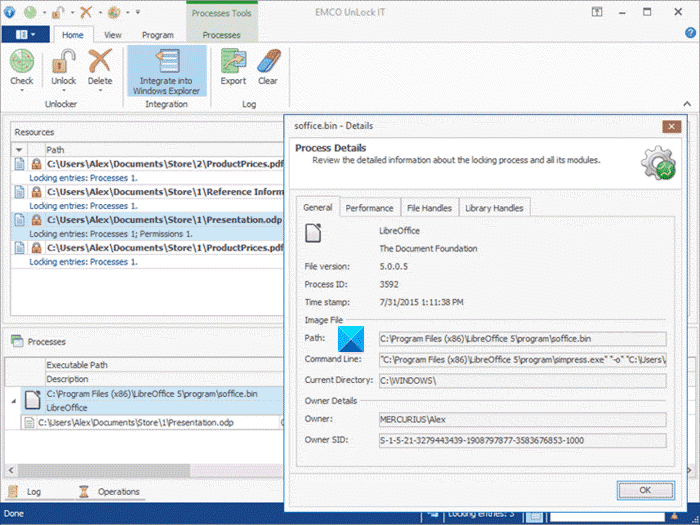
EMCO UnLock IT, précédemment appelé MoveOnBoot, est un outil gratuit permettant de gérer des fichiers et des dossiers verrouillés par Windows , des services système ou d'autres applications. Avec l'aide de cet outil, vous pouvez renommer, déplacer ou supprimer tout fichier ou dossier verrouillé au prochain redémarrage du système. En termes simples, vous pouvez sélectionner des ressources verrouillées et définir les opérations qui doivent être effectuées avec elles par Windows Kernel . Une fois défini, vous pouvez quitter le programme ou lancer immédiatement un redémarrage de l'ordinateur. Au démarrage du système, vous remarquerez que toutes les opérations avec des ressources verrouillées sont terminées avec succès.
EMCO UnLock IT detects different types of locks that block resources management. If a resource is blocked by running processes and services, the program detects open file and library handles that block the resource and the processes that hold the locks. The resource can be unlocked by closing the handles and terminating the processes that hold locks if handles closing doesn’t help to unlock the resource.
Ainsi, la prochaine fois que vous recevez un message d'erreur lors d'une opération sur un fichier ou un dossier verrouillé, lancez simplement UnLock IT et faites-y glisser la ressource verrouillée. Vous pourrez déplacer ou supprimer des fichiers non supprimables et verrouillés .
Détecter(Detect) les fichiers et dossiers verrouillés et déverrouillés
Chaque fois que vous recevez un message d'erreur ou que vous ne parvenez pas à supprimer, renommer ou déplacer un fichier ou un dossier, lancez le programme.
Vous pouvez spécifier un type d'action de démarrage comme Delete , Rename ou Move , et le configurer en définissant les paramètres requis.
Si vous envisagez de déplacer un fichier plutôt que de le supprimer, spécifiez la source à partir de laquelle il doit être récupéré (vous pouvez entrer le chemin manuellement) et le dossier de destination où il doit être livré.
Une fois que les opérations avec des fichiers ou des dossiers verrouillés sont définies, vous pouvez quitter UnLock IT et continuer à travailler en redémarrant immédiatement votre ordinateur. Au redémarrage, vous constaterez que le travail a été fait.
Le logiciel gratuit vous permet également de changer de skin. Vous pouvez le faire car le programme prend également en charge de nombreux skins avec des styles amusants.
UnLock IT est un logiciel gratuit et fonctionne très bien sur tous les Windows . Vous pouvez le télécharger ici (download it from here).
Related posts
Créer une liste de Files and Folders en utilisant FilelistCreator pour Windows 10
Déplacer, supprimer ou copier automatiquement des fichiers dans Windows
Reopen Dossiers récemment fermés, fichiers, programmes, fenêtres
Tridnet: Identify Inconnu file type sans extensions dans Windows
Split & Join Files avec Split Byte, A Free File Splitter & Joiner software
Nameexif vous laisse Rename Photos and Videos en vrac
Optimize Fichiers avec FileOptimizer gratuit pour Windows 10
Advanced Renamer est un logiciel libre pour les fichiers de renommage de lots dans Windows 10
RegDllView vous permettent de voir tous les fichiers DLL enregistrés sur Windows computer
Déplacer automatiquement les e-mails dans des dossiers dans Outlook à l'aide de règles
Comment masquer les fichiers et dossiers récents sur Windows 11
Best GRATUIT Bulk File Renamer software à Mass Rename Fichiers en Windows 10
Logiciel libre pour transférer Files & Applications d'un PC vers un autre PC
ISOBuddy download: Convert and Burn Any Disc Image ISO
Easy Email Extractor: Extrait email address à partir de Files, Text, Folders, URL, String
Zip or Unzip Files et Folders à Windows 10
Comment masquer des fichiers et des dossiers dans Windows gratuitement
Comment prendre possession de Files & Folders dans Windows 10
6 Ways à Show Hidden Files and Folders à Windows 10
